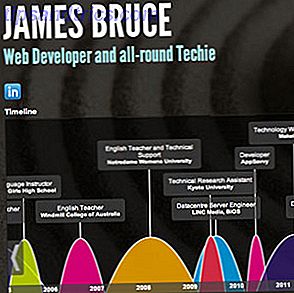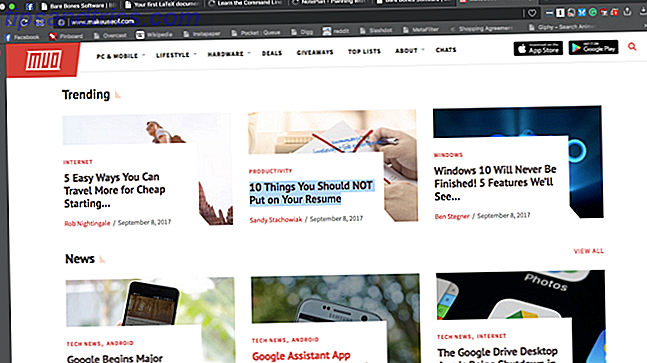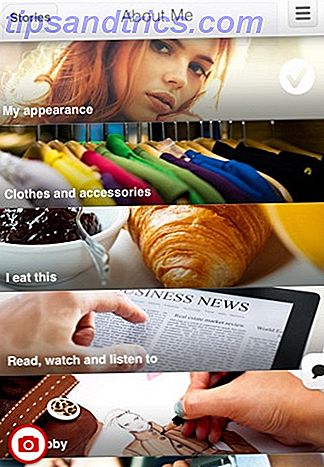Met zijn compacte formaat en uiterst betaalbare prijs is de Fire TV Stick een van de beste Amazon-apparaten. Een korte handleiding voor elk Amazon-apparaat op de markt Een korte handleiding voor elk Amazon-apparaat op de markt Amazon verkoopt nu veel consumentenelektronica zijn eigen naam, van e-readers tot tablets, van streaming sticks tot smart home-apparaten. Dit artikel biedt een korte handleiding voor elk Amazon-product dat beschikbaar is. Meer lezen dat je kunt kopen.
Het wordt geleverd met een kleine app met entertainment- en nieuws-apps, plus een paar casual games. Maar u kunt er ook meer toevoegen. De Fire Stick maakt gebruik van Android, dus in theorie kun je bijna elk Android APK-bestand sideloaden. Hoe kan ik elk bestand sideloaden op je Android-telefoon of tablet Hoe kan ik elk bestand sideloaden op je Android-telefoon of tablet Je bent misschien de term "sideloading" tegengekomen eerder, maar wat betekent dit? En hoe kun je apps of bestanden sideloaden? Lees Meer, net zoals je kunt op je telefoon of tablet.
Dit betekent dat je Kodi, een webbrowser, een podcast-speler of een VPN op je Fire Stick kunt gebruiken. In deze handleiding bekijken we de beste manieren om deze apps te sideloaden en meer.
Stel uw Fire Stick in voor sideloading
Voordat u aan de slag kunt, moet u een aantal instellingen op uw Fire TV-stick wijzigen.
Zet uw Stick aan en navigeer uw weg naar Instellingen> Apparaat . Stel de opties voor ADB-foutopsporing en Apps van onbekende bronnen in op AAN .
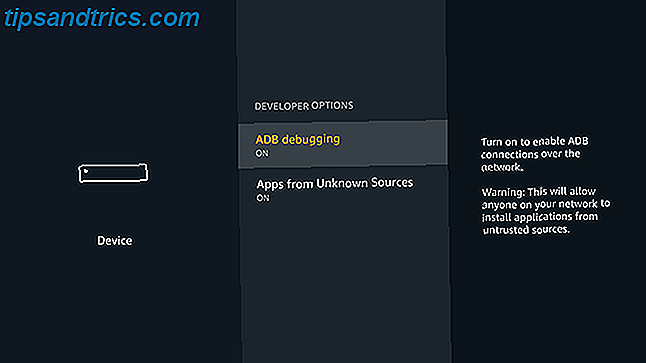
Druk op de afstandsbediening op de knop Vorige en selecteer Apparaat> Over> Netwerk . U ziet het IP-adres van uw Fire Stick in de rechterkolom staan. Noteer dit voor later.

Sideload-apps met behulp van een Android-telefoon
De snelste manier om apps te installeren op een Fire Stick is met een Android-telefoon of -tablet. Apps2Fire, een gratis app uit de Play Store, vereenvoudigt het proces tot slechts een paar tikken.
Downloaden: Apps2Fire (gratis)
Installeer apps via Apps2Fire
Installeer Apps2Fire op uw telefoon. Installeer ook alle apps die u naar uw Fire Stick wilt overbrengen, als u deze nog niet op uw telefoon hebt.
Ga in Apps2Fire naar het tabblad Setup en voer het IP-adres in dat je hebt genoteerd op je Fire Stick en tik vervolgens op Opslaan . De app maakt nu verbinding met de Stick.

Veeg over naar lokale apps . Wat u hier ziet, is een lijst met alle apps die op uw telefoon zijn geïnstalleerd. U kunt deze allemaal kopiëren.
Zoek de app die u op uw Fire Stick wilt plaatsen, tik erop en selecteer vervolgens Installeren . De app begint draadloos te uploaden. Het kan een paar minuten duren, vooral als het een grote app is. Houd je telefoon wakker totdat het klaar is.

Zodra de upload 100% bereikt, zal er een vertraging van nog een paar seconden zijn terwijl de app automatisch wordt geïnstalleerd. Als het klaar is, wordt u zowel op uw telefoon als op uw tv gewaarschuwd.

Ga terug op je Fire Stick, houd de startknop ingedrukt en selecteer Apps . U zou nu uw nieuw geïnstalleerde app hier vermeld moeten zien. Klik om te starten.
Sideload-apps zonder een Android-telefoon
Als je geen Android-telefoon bij de hand hebt, kun je nog steeds sideload apps naar je Fire Stick gebruiken met behulp van ADB, een onderdeel van de Android software ontwikkelingskit. Het proces is nog steeds draadloos, maar het is moeilijker. Het vereist het gebruik van de commandoregel, en je moet ook de APK-bestanden (de Android-apps) van ergens anders dan de Play Store zoeken. Een APK downloaden van Google Play naar By-passbeperkingen Een APK downloaden van Google Play naar Bypass Beperkingen Moet u het installeerbare APK-bestand voor een app van Google Play verkrijgen? We hebben je gedekt. Lees verder .
Download de SDK-platformhulpprogramma's van de Android-ontwikkelaarswebsite. Het is beschikbaar voor Windows, Mac en Linux en bevat de allerbelangrijkste ADB-tool. Bekijk onze volledige gids voor het instellen en gebruiken van ADB Hoe ADB en Fastboot op Android te gebruiken (en waarom u dit zou moeten doen) Hoe ADB en Fastboot op Android te gebruiken (en waarom u dit zou moeten doen) Leren omgaan met ADB en Fastboot kan uw Android-ervaring maken een stuk beter. Lees verder .
Zodra u het hebt gedownload, start u de opdrachtprompt op Windows of Terminal op Mac en Linux. U moet de hoofdmap wijzigen om naar de map te gaan waar de ADB-tool is opgeslagen.
Doe dit door de map [pad naar platform-tools] te typen.

Typ nu adb connect [IP-adres] waar het IP-adres is dat u hebt genoteerd op uw Fire Stick.
Op Mac en Linux moeten de opdrachten worden voorafgegaan door " ./ " zonder het aanhalingsteken. U zou bijvoorbeeld " ./adb connect 192.68.0.36 " zonder de aanhalingstekens typen . U zou nu een bericht moeten zien dat bevestigt dat het verbonden is.

Typ adb install [pad naar android app.apk] om een app te installeren. Je zou een bericht moeten zien dat de app wordt geüpload, gevolgd door een bericht van succes. U kunt nu de app op uw Fire Stick starten.
Hoe sideloaded apps te verwijderen
Er zijn twee manieren om uw sideloaded apps te verwijderen.
Als u de methode Apps2Fire hebt gebruikt, kunt u uw geïnstalleerde apps daar beheren. Druk gewoon lang op een en selecteer vervolgens Verwijderen in het dialoogvenster dat wordt geopend.

U kunt ook apps op de Fire TV-stick zelf verwijderen.
Houd de startknop ingedrukt om het Apps-pictogram te zien en selecteer het vervolgens om al uw geïnstalleerde apps te bekijken. Markeer degene die je wilt verwijderen, druk op de knop Menu op je afstandsbediening en selecteer vervolgens Installatie ongedaan maken .
Beste apps voor gebruik met uw Fire TV-stick
Dus nu weet u hoe u apps kunt sideloaden op uw Fire Stick. Maar welke apps zijn de moeite van het installeren waard?
Niet elke app werkt. Degenen die afhankelijk zijn van het Google Play Services-framework doen dat niet, en geavanceerdere games raken de hardware-limieten van de Fire Stick. Bovendien zien apps die zijn ontworpen om uitsluitend in de staande modus te werken er niet zo goed uit op een tv.

Vaak is het een kwestie van vallen en opstaan om te vinden wat werkt en wat niet werkt. Hier zijn er een paar om u op weg te helpen.
- Kodi, voor mediastreaming (of probeer de Android-specifieke vork, SPMC).
- Private Internet Access, een van de beste VPN-services De beste VPN-services De beste VPN-services We hebben een lijst samengesteld van wat wij beschouwen als de beste Virtual Private Network (VPN) -serviceproviders, gegroepeerd op premium, gratis en torrent- vriendelijk. Lees verder .
- Firefox, voor browsen op uw Fire Stick.
- Podcast Addict, voor het luisteren naar podcasts.
- IMDb, de populairste filmsite van het web.
- Outlook, voor Microsoft en andere e-mail.
- Sync Pro voor Reddit, een van de beste Reddit-clients.
Sommige apps vereisen dat een muis goed bruikbaar is. In dit geval kan de betaalde app Mouse Toggle for Fire TV de functie toevoegen aan uw afstandsbediening.
Amazon's Fire TV Stick is voornamelijk ontworpen voor streaming. Zijn relatief low-end hardware betekent dat het geen directe vervanging is voor zoiets als een Android TV-box. Android TV Boxes: wat zijn ze, en wat kunnen ze doen? Android TV-boxen: wat zijn ze, en wat kunnen ze doen? Bedrijven zoals Apple, Roku en Western Digital hebben dit al met hun set-top boxes geactiveerd, maar nu is er een nieuwe golf van Android-opties op de markt verschenen. Meestal beschikbaar voor tussen $ 60 en $ 100, ... Lees meer. Als je de volledige Android-ervaring wilt, kun je overwegen om er een te kopen.
Maar door slechts een paar geselecteerde apps te sideloaden, kunt u het apparaat verbeteren en verbeteren. Het is eenvoudig te doen en zonder risico's, dus het is echt geen kwaad om het eens te proberen.
Gebruik je sideloaded apps op je Fire TV Stick? Welke raad je aan? Deel ze met ons in de reacties hieronder.